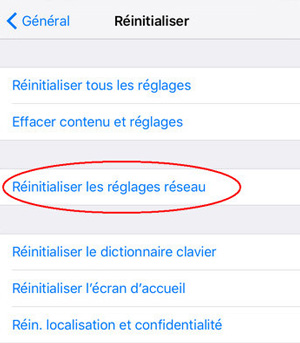Impossible d'installer iOS 18/17/16, comment faire
Chaque année, en juin, Apple annonce et présente son prochain système d'exploitation de l'iPhone, mais la mise à jour n’est jamais disponible avant l'automne suivant (généralement vers septembre). Cette année encore, Apple a dévoilé iOS 17/16 lors de la WWDC, un modèle qui regorge de nouvelles fonctionnalités, comme l’écran de verrouillage personnalisable.
Mais que faire si vous voulez utiliser les nouvelles fonctionnalités et que vous ne voulez pas attendre aussi longtemps ? Dans ce cas, l'installation de la version iOS 17/16 est indispensable ! Nous allons voir ici comment résoudre le problème "impossible d'installer la mise à jour iOS 17/16 iPhone".
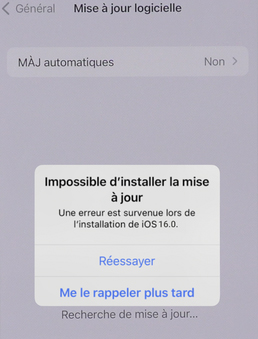
- Pourquoi je n'arrive pas à installer iOS 18/17/16 ?
- 3 méthodes pour résoudre la mise à jour iOS 18/17/16 impossible
- Impossible de mettre à jour iOS 18/17/16 à partir d'iOS 15.7 ?
- iOS 17/16 ne s'installe pas toujours ? Utiliser un ordinateur pour la mise à jour
Pourquoi je n'arrive pas à installer iOS 18/17/16 ?
L'un des problèmes suivants peut vous empêcher de mettre à jour votre iPhone, iPad ou iPod touch sans fil ou par wi-fi.
- Pas assez d'espace sur votre appareil pour stocker la mise à jour
- Le téléchargement de la mise à jour prend trop de temps.
- Impossible de se connecter au serveur de mise à jour.
- La mise à jour n'est pas terminée
3 méthodes pour résoudre la mise à jour iOS 17/16 impossible
Voici trois méthodes pour réparer le problème d'installation ios 16 sur iPhone.
Méthode 1. Supprimer les applications et les données inutiles
S'il n'y a pas assez d'espace de stockage pour les mises à jour, vous pouvez supprimer certaines applications et certains fichiers. Une quantité suffisante d'espace de stockage libre est nécessaire pour la mise à jour d'iOS. Une mémoire vive insuffisante est un autre facteur qui entraîne l'apparition de l'avertissement « impossible de faire la mise à jour iOS 16 ». Vous pouvez vérifier l'espace de stockage disponible pour voir s'il est suffisant pour garantir la mise à jour. Assurez-vous qu'il y ait au moins 5 Go d'espace de stockage disponible.
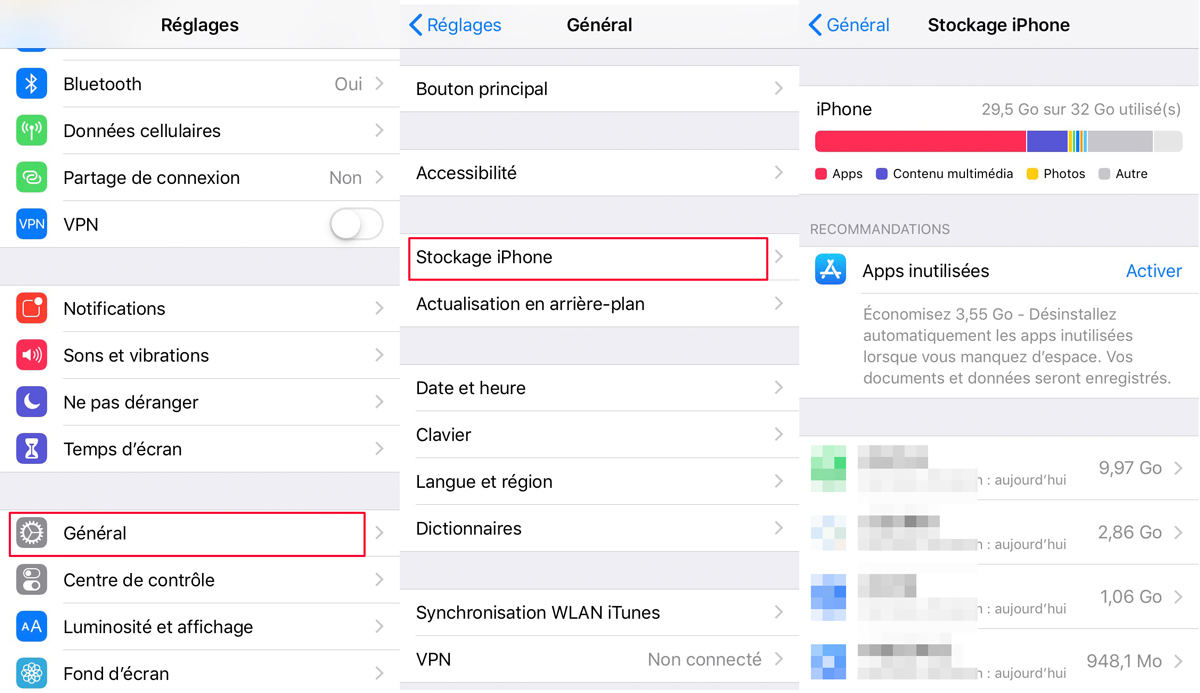
Pour examiner et supprimer les fichiers inutiles, allez dans Réglages > Général > Stockage iPhone. Vous pouvez également effacer les photos, les messages, la musique ou les applications rarement utilisées afin de libérer de l'espace.
Méthode 2. Utiliser un autre réseau
Vous pouvez essayer la solution suivante si vous ne parvenez toujours pas à installer la mise à jour iOS 16 et que vous voyez le message « une erreur s'est produite sur votre iPhone ». Des connexions réseaux instables peuvent être à l'origine du problème de mise à jour iOS 16. Dans ce cas, diagnostiquez votre connexion réseau, puis essayez ensuite de vous connecter un réseau plus fiable.
Essayez de désactiver le Wi-Fi, puis de le réactiver. Pour réinitialiser le réseau pour les personnes qui utilisent des données mobiles, pensez à activer et désactiver le mode Avion. Vous devrez aussi essayer de réinitialiser les paramètres du réseau si cela s'avère inefficace. Voici comment procéder pour résoudre l'« erreur mise à jour iOS 16 ».
- dans Général dans l'application Paramètres.
sur Réinitialiser > Réinitialiser les réglages réseau pour continuer.

- Tentez à nouveau l'installation de la mise à jour. En espérant quel le problème soit résolu
Méthode 3. Redémarrer votre iPhone
Certains utilisateurs sont confrontés à un problème lors du téléchargement de la dernière version d'iOS 16 et voit alors apparaître le message « iOS 16 ne veut pas s'installer » ou encore « une erreur est survenue lors de l'installation d'iOS 16 ». Dans un premier temps, redémarrer votre appareil est la première et la plus simple des choses à faire. Suivez les étapes mentionnées ci-dessous pour résoudre le problème « iOS 16 impossible d'installer la mise à jour ».
iPhone X ou une version ultérieure :
- Maintenez les boutons Volume haut/bas et latéral en attendant que le curseur s'affiche.
- Pour éteindre l'iPhone, faites glisser le curseur.
- Maintenez le bouton latéral enfoncé une fois de plus jusqu'à ce que le logo Apple s'affiche après l'arrêt de l'iPhone.
iPhone 8 ou iPhone SE :
- Appuyez sur le bouton supérieur (ou latéral) et maintenez-le enfoncé jusqu'à ce que le curseur s'affiche.
- Pour éteindre l'iPhone, faites glisser le curseur.
Maintenez le bouton supérieur (ou latéral) enfoncé une fois de plus jusqu'à ce que le logo Apple apparaisse après que l’iPhone soit bien éteint.

Impossible de mettre à jour iOS 16 à partir d'iOS 15.7 ?
Après avoir mise à jour iOS 15.7, vous ne verrez pas la mise à jour iOS 16 dans les paramètres d'iPhone ? Pas de soucis, il y a 3 moyens de résoudre le problème : impossible de mettre à jour iOS 15.7 vers iOS 16.
Moyen 1. Forcer à redémarrer iPhone
Le premier moyen est de redémarerr votre iPhone pour installer iOS 16 à partir un iPhone sous iOS 15.7. Pour le faire, appuyez sur le bouton Volume haute et le latéral en attendant que le curseur Éteindre s'affiche, glissez le curseur, puis maintenez le bouton latéral enfoncé une fois de plus jusqu'à ce que le logo Apple s'affiche après l'arrêt de l'iPhone. Puis vous pouvez allez dans réglages pour installer iOS 16.
Moyen 2. Utiliser Wi-Fi
Si le premier moyen ne marche pas, essyez d'utiliser le Wi-Fi pour rechercher la mise à jour iOS 16 dans les réglages et mettre à jour iOS 16 depuis iOS 15.7.
Moyen 3. Mettre à jour iOS 15.7 vers iOS 16 via Tenorshare ReiBoot
Le dernier moyens consiste à installer iOS 16 dans un iPhone qui a été mise à jour iOS 15.7 via Tenorshare ReiBoot sans perdre les données en tout sécurité, en utilisant sa fonction Réparation standard. Accédez à la partie suivante pour savoir comment le faire.
iOS 16 ne s'installe pas toujours ? Utiliser un ordinateur pour la mise à jour
Si vous ne parvenez toujours pas à installer iOS 16 à l'aide des méthodes ci-dessus, vous pouvez essayer de mettre à jour iOS par le biais d'un ordinateur. La bonne nouvelle est que Tenorshare ReiBoot, peut être utilisé pour réparer tous les types de bugs sur iOS 16 sur votre iPhone ou iPad et peut aussi servir à revenir à la version précédente d'iOS.
La réparation standard et la réparation profonde sont les deux modes de fonctionnement du programme. À noter que les données de votre iPhone/iPad seront effacées si vous choisissez la deuxième option. C’est pourquoi, il est important d'enregistrer une sauvegarde au préalable. Les procédures d'utilisation de Tenorshare ReiBoot pour résoudre les problèmes et conflits sur la version iOS 16 sont résumés ci-dessous.
-
Utilisez un cable USB pour connecter votre iPhone ou iPad au PC par la suite. Cliquez sur « Commencer » après avoir détecté l'appareil.

Appuyez sur « Réparation standard ». Avant de continuer, rappelez-vous les instructions affichées à l'écran. Une fois seulement que vous êtes prêt, choisissez « Réparation standard ».

Cliquez sur le bouton « Télécharger » pour obtenir le firmware le plus récent une fois que votre appareil a été reconnu. Le téléchargement prend un certain temps puisque le fichier fait environ 5 Go.

Cliquez sur le bouton « Lancer Réparation standard » après avoir téléchargé le firmware sur votre ordinateur.

Attendez que le processus de la réparation se termine. Une fois le processus terminé, votre iPhone redémarre automatiquement et vptre téléphone est en iOS 16.

Conclusion
Cet article a apporté les vraies solutions au problème « impossible d'installer la mise à jour, une erreur est survenue lors de l'installation d'iOS 17/16 ».
À présent, vous devriez être en mesure d'installer iOS 17/16 sur votre iPhone en utilisant les informations mentionnées précédemment. N'hésitez pas à nous faire savoir par commentaire si vous continuez à avoir des problèmes. Nous ferons de notre mieux pour vous aider.
- Entrer en / Sortir du mode de récupération en un clic. Ultra-fonctionnel.
- Résoudre 150+ problèmes d'iOS / iPadOS / tvOS (bloqué sur la pomme, écran noir, redémarrage en boucle, etc.)
- Restaurer iPhone / iPad / iPod sans iTunes sans perdre des données.
- Compatible avec le dernier iPhone 16 & iOS 18, iPadOS
- Tenorshare 4uKey permet de supprimer le code d'accès au temps d'écran sans perte de données.
- Tenorshare New Release : iAnyGo - Changer la position GPS sur iPhone/iPad/Android en un seul clic.
- Tenorshare 4MeKey : Supprimer le verrouillage d'activation iCloud sans mot de passe/identifiant Apple. [Compatible avec iOS 16.7]

ReiBoot for iOS
N°1 Logiciel de Réparation et de Récupération du Système iOS Gratuit
Réparation Rapide et Facile